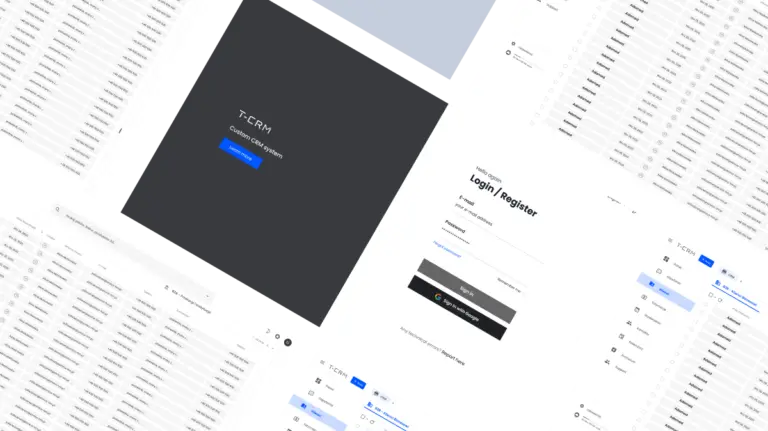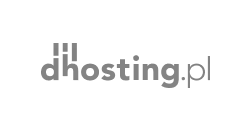


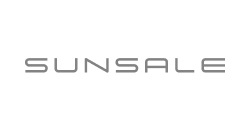

























Trabsky - Software & Automation House
Dostarczamy najwyższej klasy oprogramowanie w konkurencyjnych cenach
TRABSKY to polski Software & Automation House. Naszą misją jest zrewolucjonizowanie biznesu dzięki automatyzacji i napędzanie przyszłości transformacji mobilności. Specjalizujemy się w tworzeniu dedykowanego oprogramowania ,które zapewnia firmom automatyzację, skalowalność i dynamiczny wzrost.
Jako firma budujemy własne CRM , CRUD i CLM dla sektora B2B i B2G. Nie tylko rozwijamy nasze autorskie AI , ale także integrujemy wiodące na rynku rozwiązania AI, wykorzystując potencjał sztucznej inteligencji do dostarczania inteligentnych systemów. Dostarczamy również zaawansowane projekty stron internetowych dla firm z różnych branż oraz e-commerce . Co więcej, jesteśmy DevOps , optymalizującymi procesy i przepływy pracy w celu osiągnięcia maksymalnej wydajności i efektywności.
Nasze bogate doświadczenie we współpracy z globalnymi klientami oraz szeroka znajomość różnych technologii sprawiły, że jesteśmy zespołem profesjonalistów, zdolnym do dostarczania światowej klasy usług i rozwiązań w konkurencyjnych cenach. Przeczytaj więcej o nas tutaj.
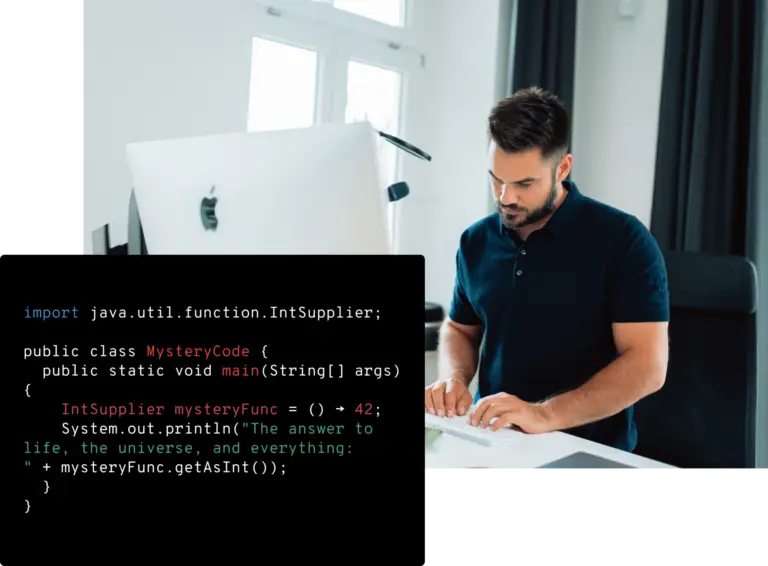
Co robimy?
Skalowalne rozwiązania zbudowane na sprawdzonych metodologiach
Wyróżnione usługi.
Od A do Z dla Twojej firmy
Nasza praca. Co zrobiliśmy dla naszych klientów.
Opracowujemy strategie produktowe oparte na badaniach, które pomagają naszemu procesowi przejść przez kluczowe etapy realizacji z dużą wydajnością, bez konieczności cofania się. Współpracujemy z naszymi klientami w celu zdefiniowania strategii biznesowych związanych z doświadczeniami z produktami cyfrowymi, koncentrując się na monetyzacji i potencjale wzrostu użytkowników.
Aplikacje. Poznaj naszą linię produktów dostosowaną do Twojej firmy
Jesteśmy firmą specjalizującą się w tworzeniu spersonalizowanego rozwiązania CRM w chmurze, dostosowanego do profilu konkretnej firmy. Nasz produkt przeznaczony jest dla firm, które chcą tanim kosztem zbudować rozwiązanie, które zautomatyzuje procesy wewnątrz firmy i dopasuje system do specyfiki firmy. Poznaj nasze aplikacje i zautomatyzuj swoją firmę i produkty.
Przemysły.
Dostarczamy rozwiązania branżowe
Jesteśmy firmą specjalizującą się w tworzeniu spersonalizowanego rozwiązania CRM w chmurze, dostosowanego do profilu konkretnej firmy. Nasz produkt przeznaczony jest dla firm, które chcą tanim kosztem zbudować rozwiązanie, które zautomatyzuje procesy wewnątrz firmy i dopasuje system do specyfiki firmy.